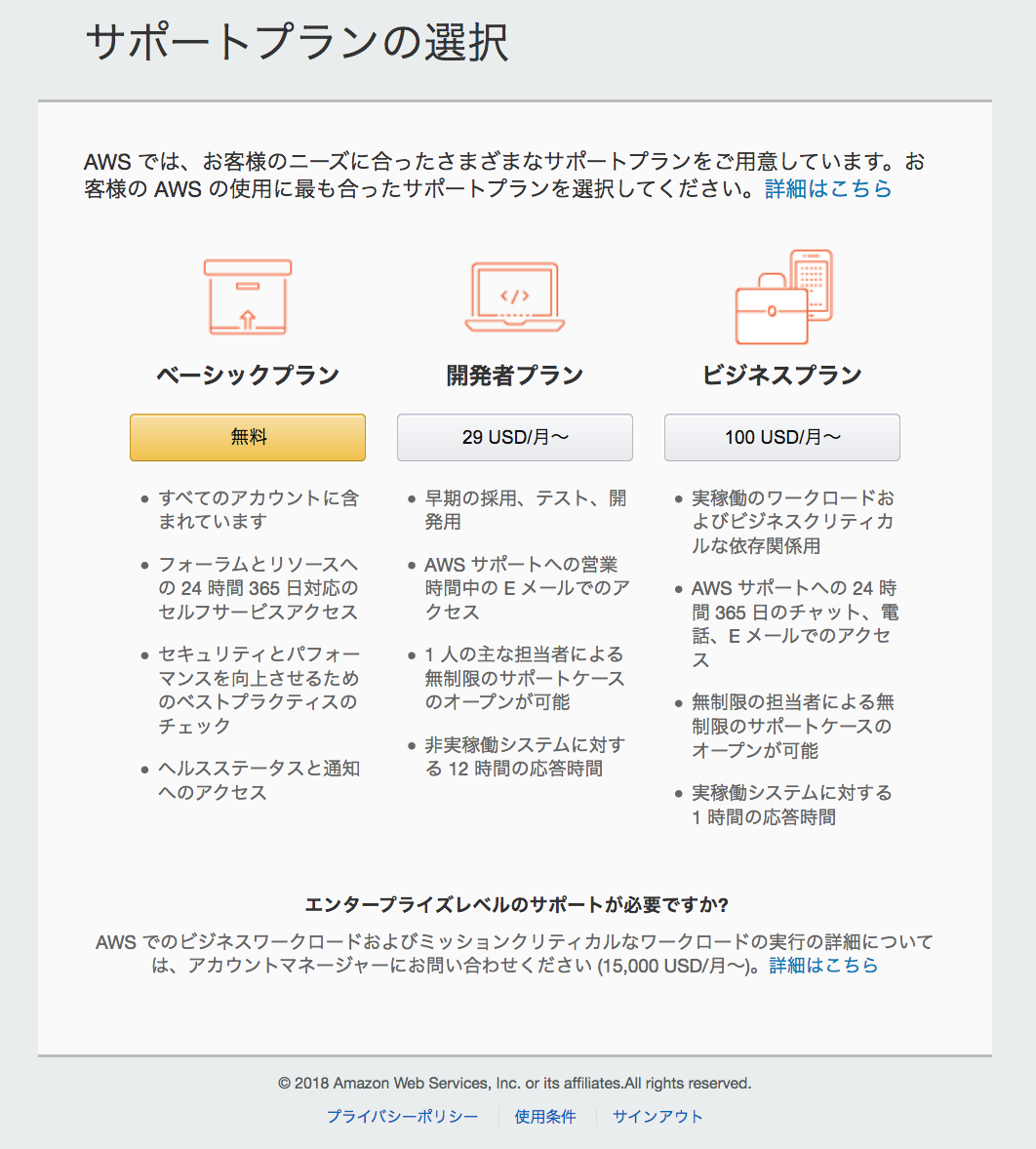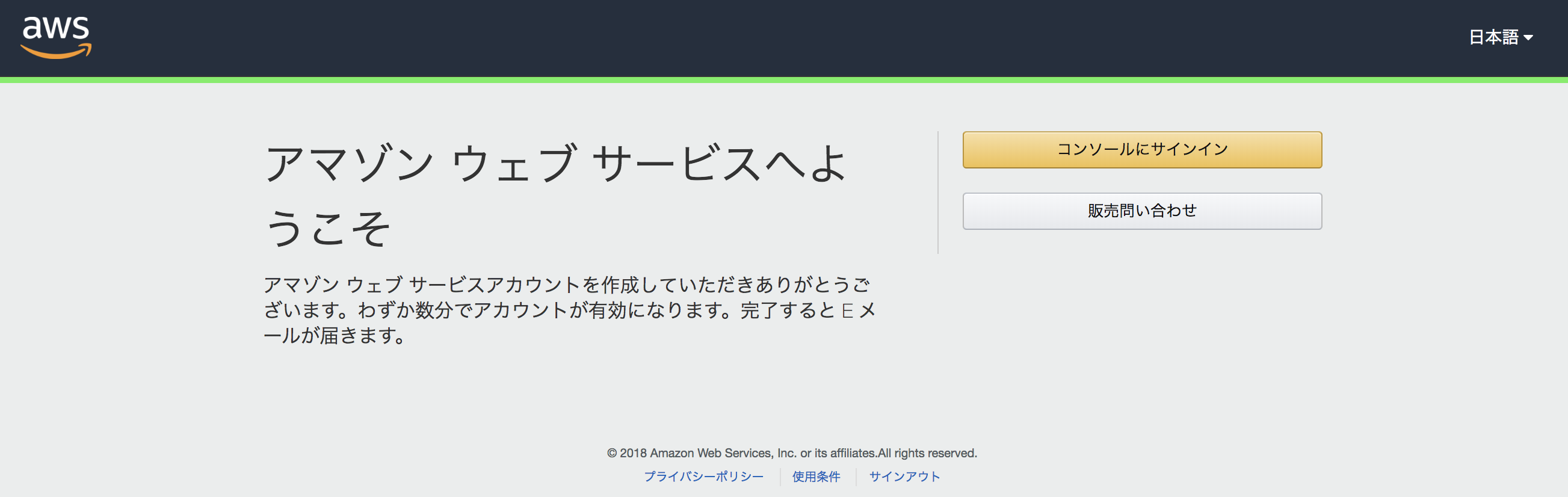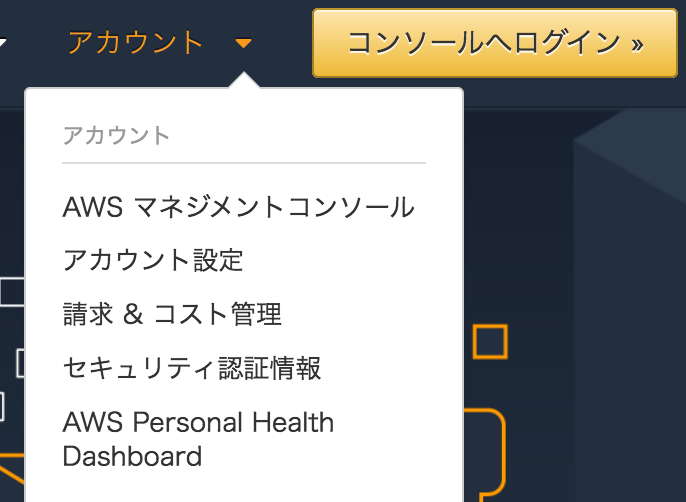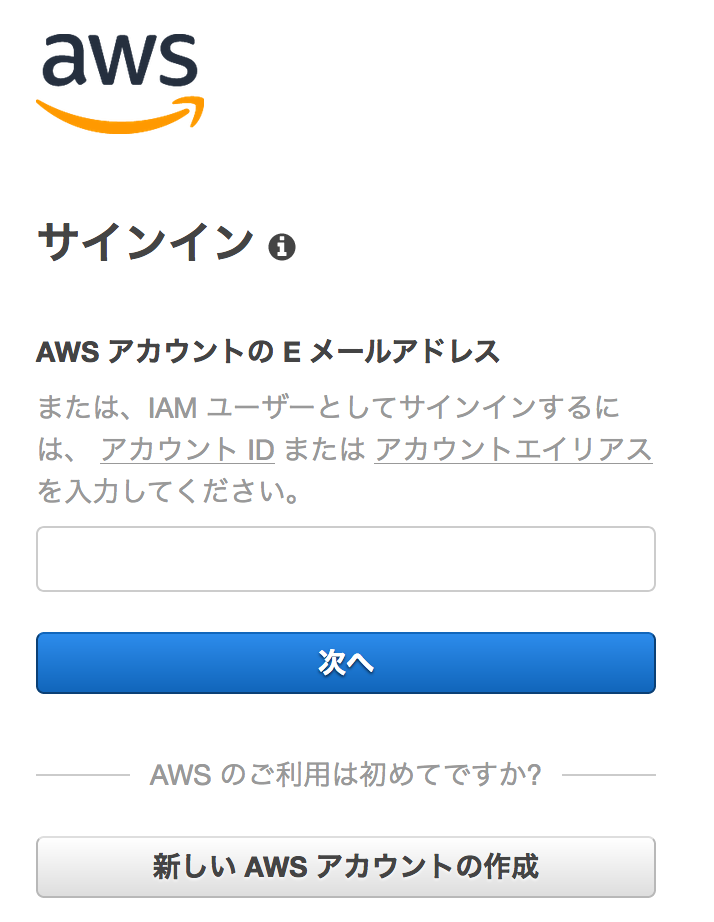1. AWSアカウントの作成¶
作業の目的 [why]¶
AWS公式サイトにアクセスし、新規にAWSアカウントを作成します。
完了条件/事前条件 [設計者用情報]
完了条件 [after]
主処理は、以下を満たしたときに成功したものとします。
- 完了条件1
- AWSアカウントにログインできる。
- 完了条件2
- 登録アドレスでAWSからのメールを受信している。
事前条件 [before]
主処理の実施は、以下の状態であることを前提とします。
- 事前条件1
- (特になし)
作業対象 [what]¶
AWS公式サイト
標準時間(合計)¶
8分
パラメータ設定¶
| パラメータ設定の標準時間: | 2分 |
|---|
作業に必要なモノ・情報 [resource]¶
作業開始には、以下が全て揃っていることが必要です。
リソース1: メールアドレス
AWSアカウント登録で利用したことがないメールアドレスが必要です。
- 今回はメールアドレス"<メールアドレス>"とします。
リソース2: ログイン情報
マネジメントコンソールに表示されるアカウント名とパスワードを決定します。
| 項目 | 値 |
|---|---|
| AWSアカウント名 | <アカウント名称> |
| パスワード | <パスワード> |
リソース3: 連絡先住所
登録する住所情報が必要です。
| 項目 | 値 |
|---|---|
| フルネーム | <フルネーム> |
| 会社名 | <会社名> |
| 国/地域 | 日本 |
| アドレス | <住所1> |
| アドレス | <住所2> |
| 市区町村 | <市区町村> |
| 都道府県または地域 | <都道府県名> |
| 郵便番号 | <郵便番号> |
リソース4: 電話番号
実在確認用の電話番号が必要です。
| 項目 | 値 |
|---|---|
| 電話番号 | <電話番号> |
リソース5: クレジットカード
クレジットカードが必要です。
| 項目 | 値 |
|---|---|
| カード番号 | <カード番号> |
| 有効期限(月) | <カード期限月> |
| 有効期限(年) | <カード期限年> |
| カード保有者の氏名 | <カード名義> |
タスクの実施¶
| タスク標準時間: | 6分 |
|---|
1. 前処理¶
2. 主処理¶
ステップ1: AWSアカウントの作成¶
サインイン、またはAWSアカウントを作成 (画面)
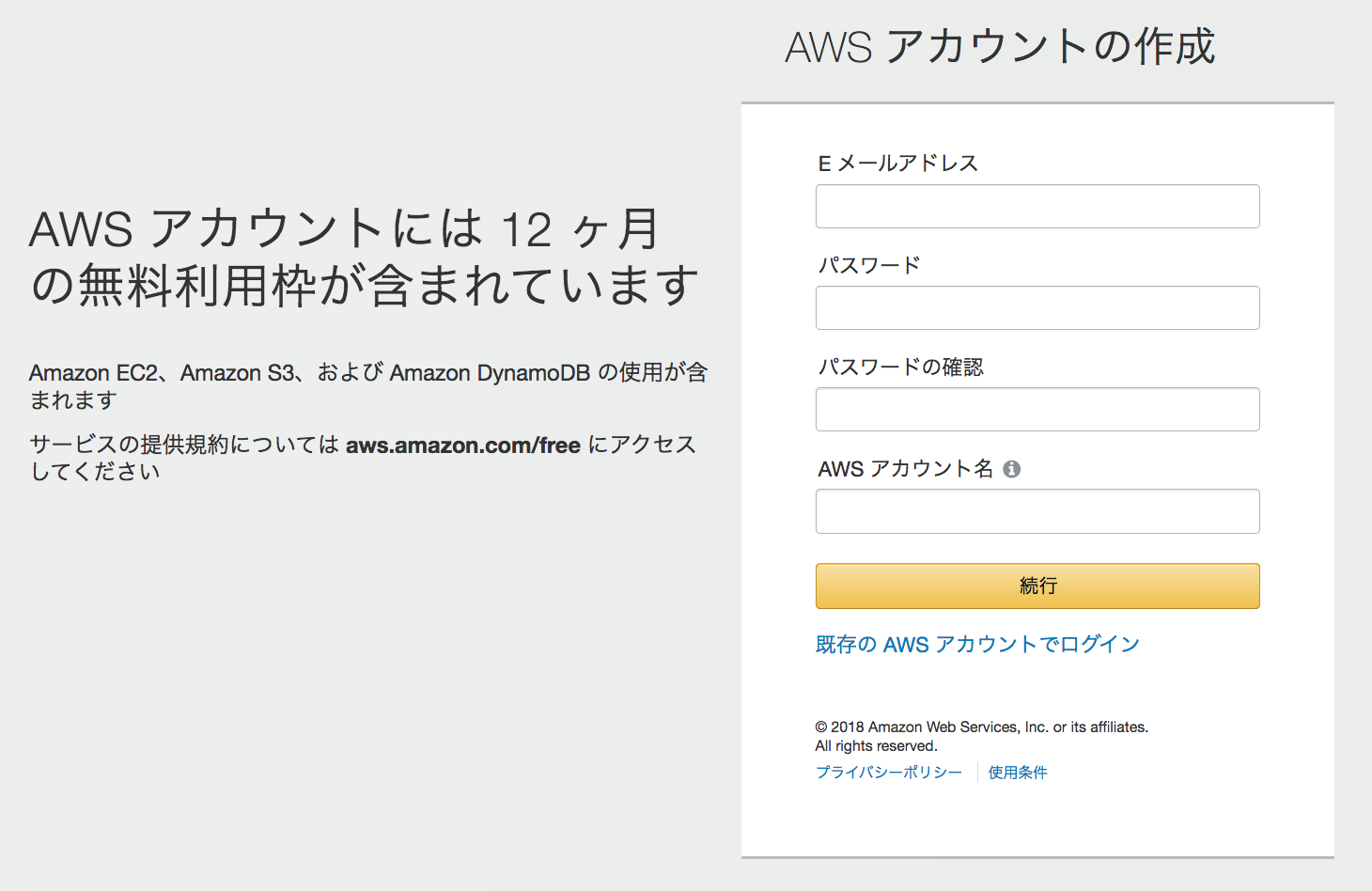
- 以下を入力します。
項目 値 Eメールアドレス <メールアドレス> パスワード <パスワード> パスワードの確認 <パスワード> AWS アカウント名 <アカウント名称>
- "続行"ボタンをクリックします。
ステップ2: 連絡先情報¶
連絡先情報 (画面)
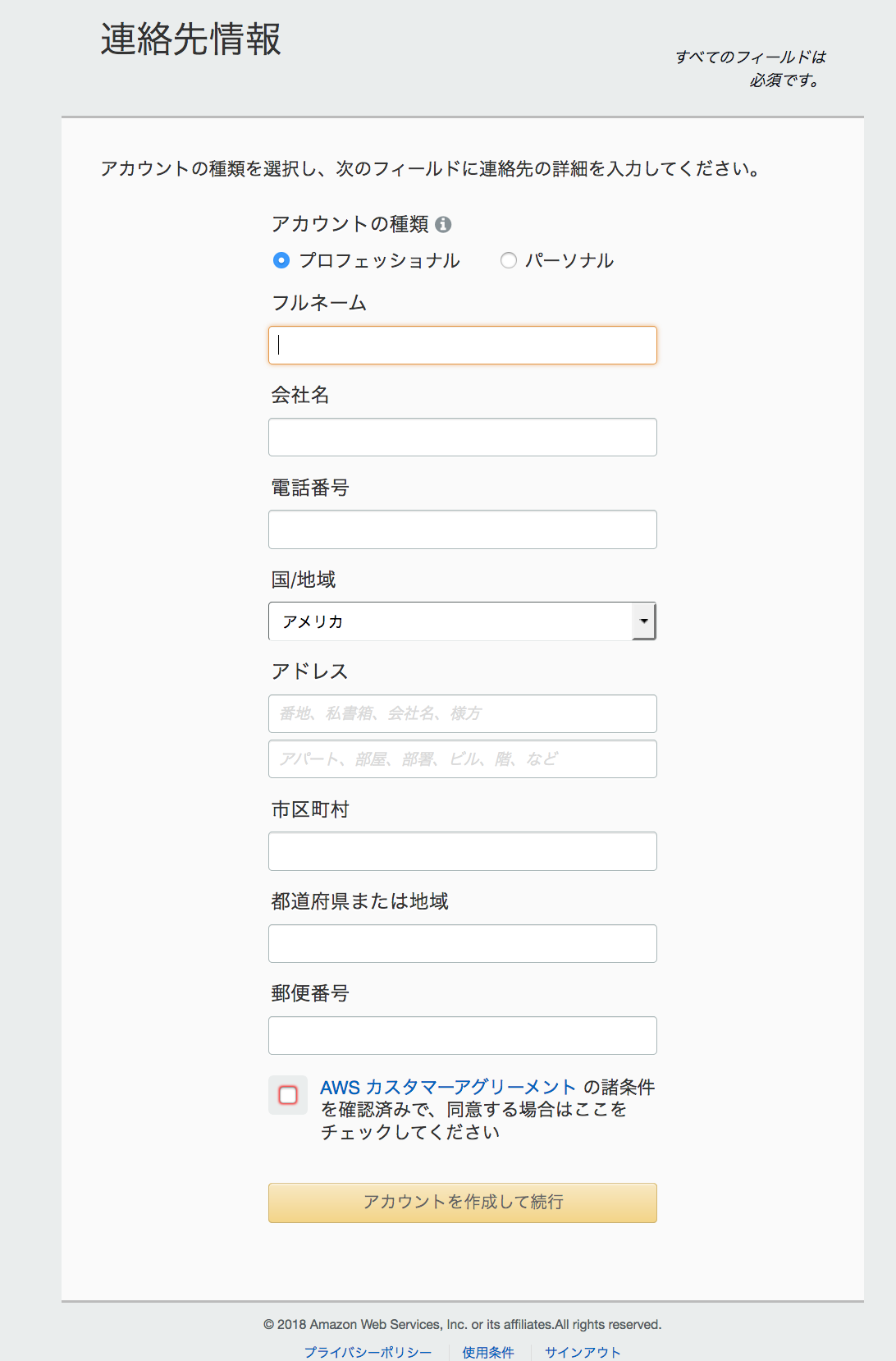
- 以下を入力します。
| 項目 | 値 |
|---|---|
| フルネーム | <フルネーム> |
| 会社名 | <会社名> |
| 電話番号 | <電話番号> |
| 国/地域 | 日本 |
| アドレス(上段) | <住所1> |
| アドレス(下段) | <住所2> |
| 市区町村 | <市区町村> |
| 都道府県または地域 | <都道府県名> |
| 郵便番号 | <郵便番号> |
- "AWSカスタマーアグリーメント"チェックボックスをオンにします。
- "アカウントを作成して続行"ボタンをクリックします。
ステップ3: 支払情報¶
支払情報 (画面)
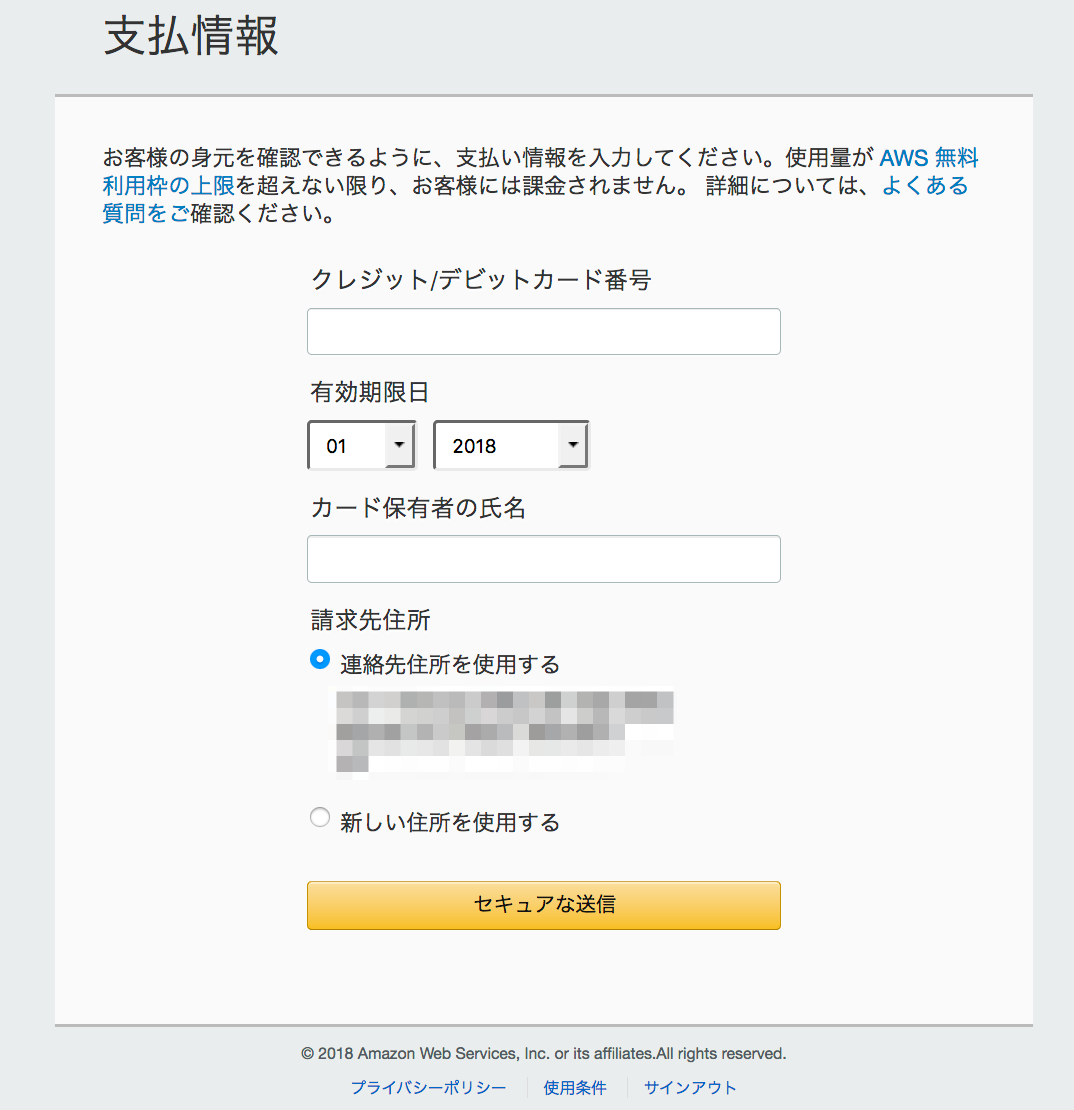
- 以下を入力します。
| 項目 | 値 |
|---|---|
| カード番号 | <カード番号> |
| 有効期限(月) | <カード期限月> |
| 有効期限(年) | <カード期限年> |
| カード保有者の氏名 | <カード名義> |
- "連絡先住所を使用する"(ラジオボタン)を選択します。
- "セキュアな送信"ボタンをクリックします。
ステップ4: 電話による確認¶
本人確認 (画面1)
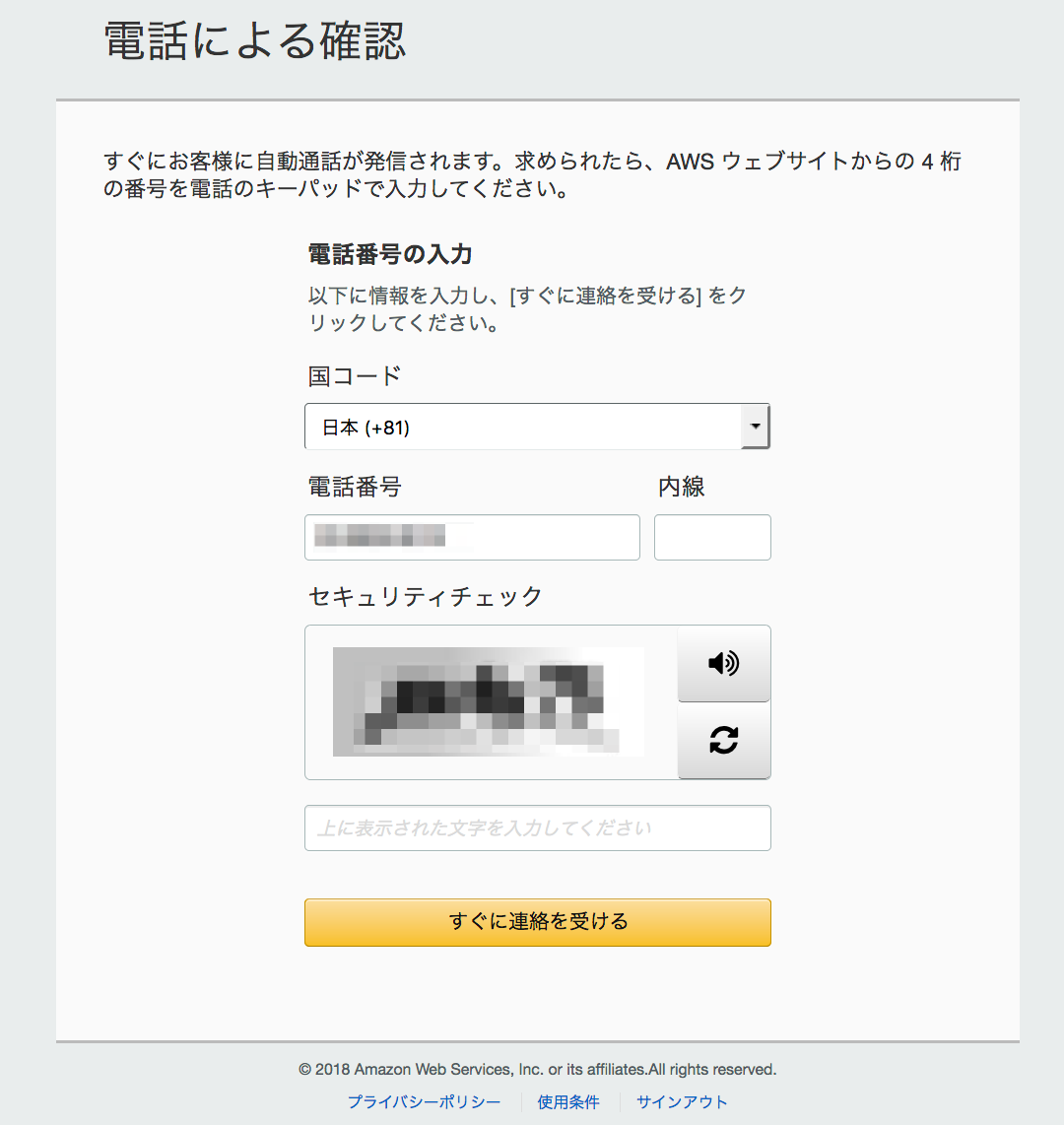
- セキュリティチェックの文字列を、空白("上に表示された文字を入力してください")欄に入力します。
- "すぐに連絡を受ける"ボタンをクリックします。
本人確認 (画面2)
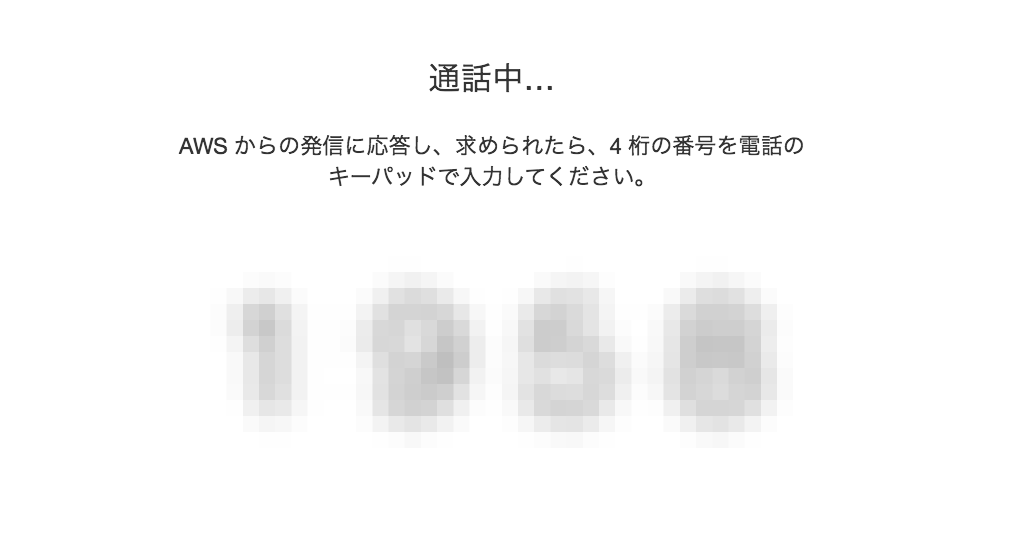
- 登録した電話番号宛に電話がかかってきます。
- 表示されているPINナンバーを電話機にトーン入力します。
本人確認 (画面3)
入力したPINナンバーが正しいと認識されると、緑のチェックマークが表示されます。
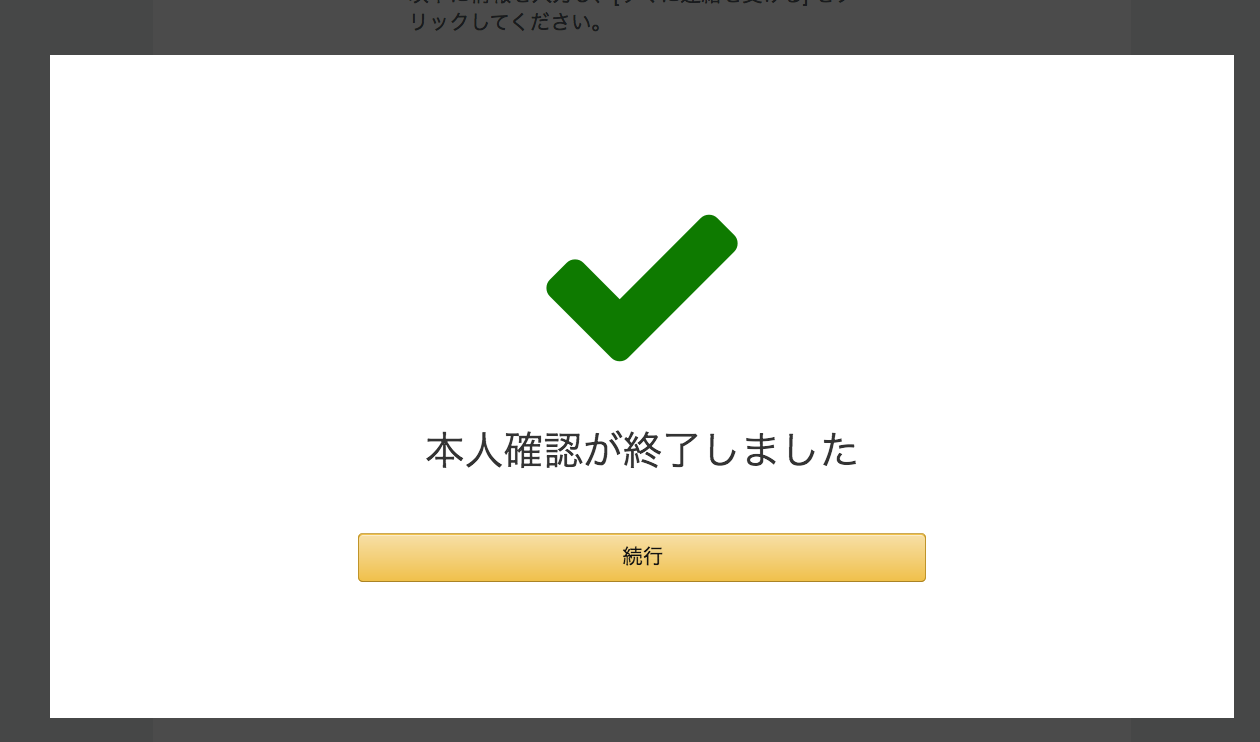
- "続行"ボタンをクリックします。
3. 後処理¶
3.1. 完了条件の確認¶
主処理は、以下を満たしたときに成功したものとします。
完了条件1: AWSアカウントにログインできる。
「AWSアカウントにログインできる。」ことを確認します。
AWS トップページ( http://aws.amazon.com/jp/ )にアクセスします。
メニューバーの"アカウント"(プルダウンメニュ)にマウスを置きます。
- "AWS マネジメントコンソール"をクリックします。
"サインイン"画面が表示されます。
- 上記の画面が出ない場合
- "ルートアカウント認証情報を使用してサインイン"(リンク)が表示される場合は、そのリンクをクリックします。
- "ルートユーザーサインイン"(画面)が表示される場合は、"別のアカウントにサインインする"(リンク)をクリックします。
- 上記の画面が出ない場合
"AWS アカウントの E メールアドレス"欄にAWSアカウントのメールアドレス"<メールアドレス> "を入力します。
- "次へ"(ボタン)をクリックします。
"パスワード"欄にパスワード"<パスワード>"を入力します。
- "サインイン"(ボタン)をクリックします。
完了条件2: 登録アドレスでAWSからのメールを受信している。
「登録アドレスでAWSからのメールを受信している。」ことを確認します。
3.2. 後処理に必要な作業¶
AWS IDの確認
- https://console.aws.amazon.com/billing/home?#/account にアクセスします。
- "アカウント設定"欄の"アカウント ID"を確認します。